如何在Chrome浏览器中翻译网页
当您在使用Google Chrome浏览器浏览互联网时,遇到非母语网页可能会让您感到困扰。幸运的是,Chrome浏览器内置了强大的网页翻译功能,可以轻松地帮助您跨越语言障碍,享受全球互联网的内容。以下是如何在Chrome浏览器中启用和使用网页翻译功能的详细步骤,旨在让您轻松上手,畅享无障碍浏览体验。
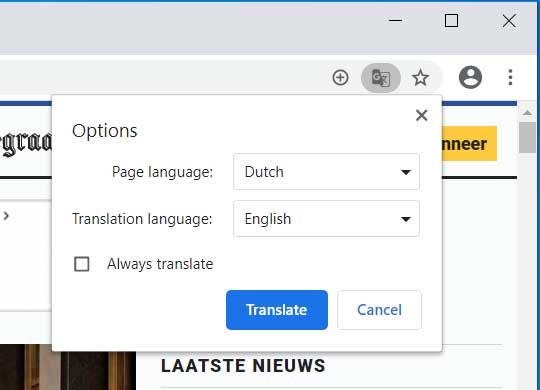
一、确认Chrome版本
首先,请确保您的Chrome浏览器是最新版本。Chrome团队不断更新浏览器,以增强功能、提高性能和修复问题。更新到最新版本能确保您享受到包括网页翻译在内的所有最新特性。您可以通过Chrome菜单(浏览器右上角的三点图标)→“帮助”→“关于Google Chrome”来检查并更新您的浏览器。
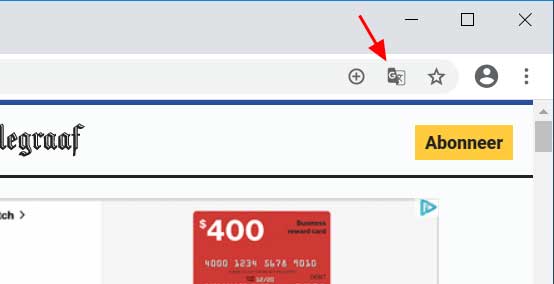
二、启用或检查翻译功能
Chrome浏览器的翻译功能默认是开启的,但如果您之前不小心禁用了它,或者想确认其是否已启用,可以按照以下步骤操作:
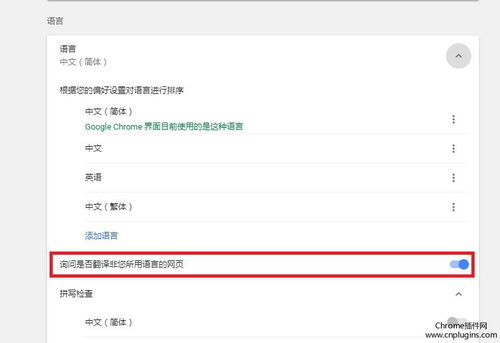
1. 访问设置页面:在Chrome浏览器地址栏中输入`chrome://settings/`或点击浏览器右上角的三点图标,选择“设置”。

2. 搜索翻译设置:在设置页面中,使用搜索框输入“翻译”以快速定位到相关设置。
3. 检查翻译开关:在搜索结果中,您会找到“语言”或“高级”下的“语言”设置项。在这里,确保“向我展示翻译网页的选项”是开启状态。如果此选项被关闭,请点击它以重新启用翻译功能。
三、使用网页翻译
一旦确认翻译功能已开启,当您访问非您浏览器语言设置的网页时,Chrome通常会自动提示您是否要翻译该页面。以下是使用翻译功能的几种方式:
1. 自动翻译
当您访问一个非默认语言的网页时,Chrome浏览器右上角会出现一个翻译的提示图标(通常是一个小地球图标旁边有“翻译此页”的提示)。
点击该图标,Chrome将自动翻译整个网页,并将翻译后的内容展示给您。
2. 手动翻译
如果自动翻译没有触发(可能是因为网页的语言设置不够明确或Chrome未能识别),您仍然可以手动触发翻译。
右键点击页面上的任意位置,选择“翻译为…”选项,然后从列表中选择您想要翻译成的语言。Chrome将为您翻译页面。
3. 更改默认翻译语言
如果您希望将网页默认翻译成特定语言,可以在Chrome的“语言”设置中调整。
在语言设置页面,除了可以添加或删除语言外,还可以通过拖动语言列表中的项来更改它们的优先级,从而设定翻译时的默认目标语言。
四、高级翻译选项
Chrome还提供了一些高级翻译选项,以满足您更具体的翻译需求:
翻译文档:除了网页,Chrome还支持翻译PDF文档。当您尝试在浏览器中打开PDF文件时,如果该文件是非默认语言,Chrome可能会提示您翻译它。
翻译整个网站:对于某些网站,您可能希望翻译其上的所有页面,而不仅仅是当前访问的这一页。虽然Chrome没有直接的“翻译整个网站”按钮,但您可以通过在网站内导航时,每当遇到新页面就手动触发翻译来实现类似效果。
翻译质量反馈:如果您发现翻译结果不准确或有误,可以点击翻译框下方的“报告错误”或类似选项,向Google翻译团队提供反馈,帮助他们改进翻译质量。
五、注意事项
翻译功能可能不适用于所有网页或所有语言。对于某些特殊格式的网页(如图片中的文字),翻译可能无法完全准确。
翻译结果可能受到Google翻译算法和可用数据的影响,因此有时可能与原意有所出入。
请尊重网页的原始语言和文化背景,翻译功能主要用于帮助理解和交流,而非替代原始内容。
通过以上步骤,您现在应该能够在Google Chrome浏览器中轻松地使用网页翻译功能了。无论是浏览国际新闻、学习外语资料还是探索全球文化,Chrome的翻译功能都将成为您的得力助手,让互联网的世界更加宽广无界。
- 上一篇: Word中快速绘制线条的实用方法
- 下一篇: 揭秘《平凡的世界》:那些触动心灵的主要人物最终归宿大揭秘
新锐游戏抢先玩
游戏攻略帮助你
更多+-
05/01
-
05/01
-
05/01
-
05/01
-
05/01









